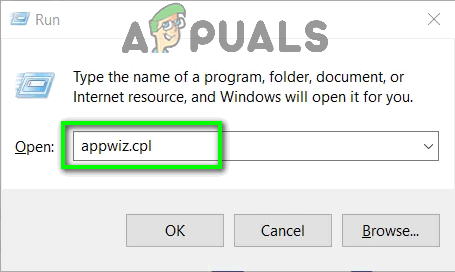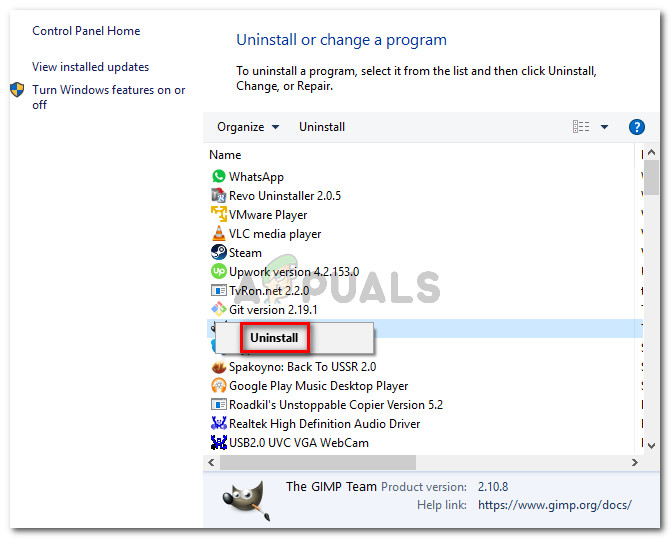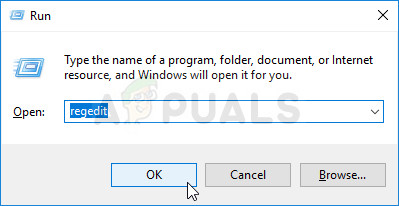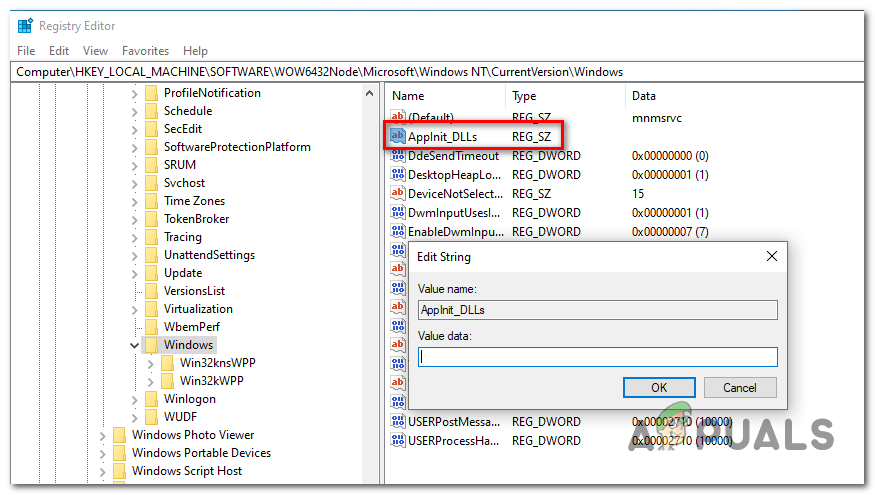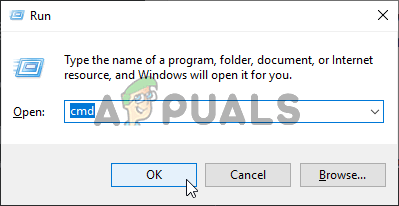The 0xc0000006 kļūda parasti sastopas, kad lietotāji mēģina palaist dažus izpildāmos failus, kas visbiežāk tiek veidoti Visual Studio, vai palaižot noteiktus Visual Basic skripti . 0xc0000006 kļūda NTSTATUS kodu, kas nozīmē STATUS_IN_PAGE_ERROR.

0xc0000006 kļūda (STATUS_IN_PAGE_ERROR)
Mēģinot palaist izpildāmo failu no tīkla sējuma, bieži tiek novērota šī konkrētā kļūda. Tas, visticamāk, ir saistīts ar intermitējošu problēmu, ko veicina pārāk aizsargājošs ugunsmūris vai AV komplekts. Tomēr šo viltus pozitīvo rezultātu var izraisīt arī kļūdaina AppInst_DLLs reģistra vērtība vai kāda veida sistēmas korupcija.
1. metode. Trešās puses AV / ugunsmūra komplekta atinstalēšana
Ja rodas problēma, mēģinot palaist izpildāmo failu no tīkla sējuma, un jūs izmantojat trešās puses komplektu, iespējams, ka problēma rodas viltus pozitīva iemesla dēļ, kas drošības komplektam liek pārtraukt savienojumu ar tīkla apjoms.
Piezīme: Tiek ziņots, ka Kaspersky ir atbildīgs par šī konkrētā kļūdas ziņojuma izraisīšanu.
Gadījumā, ja šis scenārijs ir piemērots jūsu pašreizējai situācijai, jums ir divi turpmākie veidi:
- 1. variants: Antivīrusā vai ugunsmūrī izveidojiet baltā saraksta kārtulu, kas izslēdz izpildāmo failu, kas tiek atzīmēts kā drošības apdraudējums.
- 2. variants: Atinstalējiet trešās puses drošības komplektu, kas izraisa kļūdaini pozitīvu parādīšanos, un atgriezieties pie noklusējuma drošības lietotnes (Windows Defender)
1. variants ir grūtāk ieviest, jo izņēmumu noteikšanas darbības būs specifiskas jūsu izmantotajai trešās puses komplektam. Ja nezināt, kā to izdarīt, meklējiet tiešsaistē soļus, kā to izdarīt ar AV / ugunsmūra komplektu.
Ja vēlaties doties uz 2. variants , šeit ir sniegti detalizēti norādījumi par trešās puses komplekta / ugunsmūra atinstalēšanu, kas rada problēmu:
- Atveriet a Palaist dialoglodziņu, nospiežot Windows taustiņš + R . Pēc tam ierakstiet ‘Appwiz.cpl’ un nospiediet Enter lai atvērtu Programmas un iespējas izvēlne.
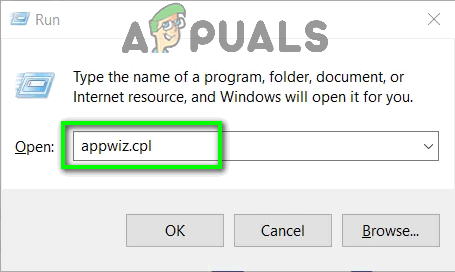
Dialoglodziņā Palaist ierakstiet “appwiz.cpl” un nospiediet taustiņu Enter
- Kad jums izdosies iekļūt iekšā Programmas un iespējas izvēlnē ritiniet uz leju pa instalēto lietojumprogrammu sarakstu un atrodiet trešās puses drošību, kuru vēlaties atinstalēt. Kad esat izdevies atrast lietojumprogrammu, ar peles labo pogu noklikšķiniet uz tās un izvēlieties Atinstalēt no tikko parādītās konteksta izvēlnes.
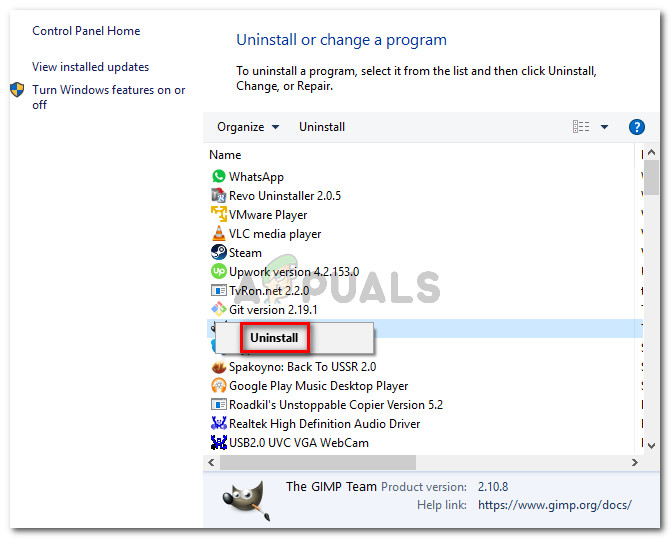
. Atinstalēšana drošības komplekts
- Veicot atinstalēšanas uzvedni, izpildiet ekrānā redzamos norādījumus, lai pabeigtu šo procesu, pēc tam restartējiet datoru, lai pabeigtu darbību.
Piezīme : Ja vēlaties veikt papildu jūdzi un pārliecināties, ka neatstājat nevienu atlikušo failu, kas joprojām var izraisīt tādu pašu darbību, šeit ir īss ceļvedis noņemot nesen atinstalētā AV komplekta atlikušos failus . - Kad nākamā startēšana ir pabeigta, iebūvētajam AV (Windows Defender) jābūt jau aktīvam. Pārbaudiet, vai jūs varat atkārtot problēmu vēlreiz, mēģinot palaist to pašu izpildāmo failu, kas iepriekš izraisīja 0xc0000006 kļūda (STATUS_IN_PAGE_ERROR).
Gadījumā, ja problēma joprojām nav atrisināta, pārejiet uz nākamo iespējamo labojumu zemāk.
2. metode. Vērtības AppInst_DLLs tīrīšana
Kā izrādās, šī konkrētā kļūda var rasties arī īpašas reģistra atslēgas dēļ, kas seko avāriju un neparedzētu sasalumu skaitam, kas galu galā ietekmē trešo pušu lietotnes. Tomēr šī konkrētā atslēga var kļūt slikta, un dažos gadījumos tā var piespiest jūsu sistēmu iedarbināt 0xc0000006 kļūda (STATUS_IN_PAGE_ERROR) kad tas tā nav.
Ja jūs domājat, ka šis scenārijs varētu būt piemērojams, izpildiet tālāk sniegtos norādījumus, lai pārliecinātos, ka ar veiktspējas pasliktināšanos nav kļūdaini pozitīvu rezultātu, reģistra kļūdas , RAM atmiņa, sadrumstaloti faili, nevajadzīgas vai liekas programmu instalācijas, kas var likt sistēmai aktivizēt 0xc0000006 kļūda:
- Nospiediet Windows taustiņš + R lai atvērtu a Palaist dialoglodziņš. Pēc tam ierakstiet ‘Regedit’ un nospiediet Enter lai atvērtu reģistra redaktoru. Pie UAC (lietotāja konta kontrole) , klikšķis Jā piešķirt administratīvās privilēģijas.
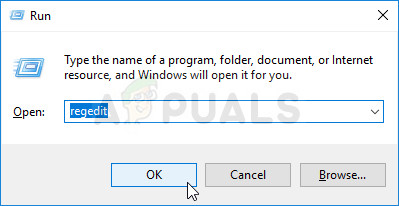
Darbojas reģistra redaktorā
- Kad esat reģistrācijas redaktorā, izmantojiet kreiso sadaļu, lai virzītos uz šo atrašanās vietu:
Dators HKEY_LOCAL_MACHINE SOFTWARE WOW6432Node Microsoft Windows NT CurrentVersion Windows
Piezīme: Jūs varat pārvietoties uz šo vietu manuāli vai arī nokļūt tajā uzreiz, ielīmējot atrašanās vietu tieši navigācijas joslā un nospiežot Enter.
- Kad esat paspējis virzīties uz pareizo atrašanās vietu, pārejiet uz reģistra redaktora labās puses sadaļu un veiciet dubultklikšķi uz Applnit_DLL . Kad esat iekļuvis, izdzēsiet pašreizējo vērtību un noklikšķiniet uz Labi, lai saglabātu izmaiņas.
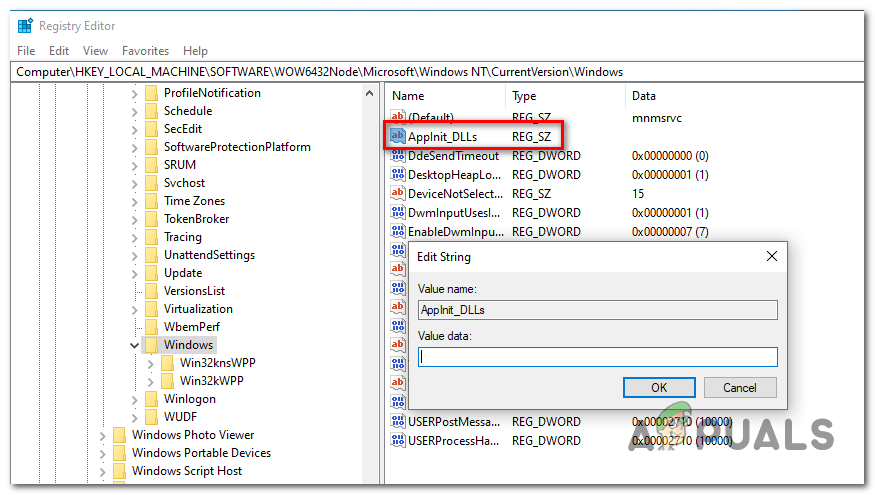
Notīrot Applnit_DLL vērtību
- Kad vērtība Applnit_DLL ir notīrīts, restartējiet datoru un pārbaudiet, vai problēma ir novērsta nākamajā datora startēšanas reizē.
Gadījumā, ja tas pats 0xc0000006 kļūda joprojām pastāv, pārejiet uz nākamo iespējamo labojumu zemāk.
3. metode. DISM un SFC skenēšanas palaišana
Ja neviena no tālāk norādītajām metodēm neļāva novērst problēmu 0xc0000006 kļūda, iespējams, ka šo problēmu izraisa sistēmas failu neatbilstība, ko veicina kāda veida korupcija. Vairāki ietekmētie lietotāji, kuri cīnījās, lai atrisinātu problēmu, ziņoja, ka problēma ir novērsta pēc tam, kad viņi palaida pāris iebūvētus utilītus, kas spēj novērst sistēmas failu korupciju. SFC (sistēmas failu pārbaudītājs) un DISM (izvietošanas attēlu apkalpošana un pārvaldība).
Ir svarīgi saprast, ka SFC un DISM ir atšķirīgas pieejas, lai novērstu sistēmas failu korupciju. Tāpēc labākā pieeja ir tos abus izmantot kopā, lai uzlabotu izredzes atrisināt šo problēmu.
SFC ir daudz efektīvāka kā loģisko kļūdu novēršana, jo tā balstās uz lokāli saglabāto kešatmiņu, lai bojātus failus aizstātu ar veselīgām kopijām. No otras puses, DISM balstās uz WU (Windows atjaunināšana) komponents, lai bojātus failus aizstātu ar veselīgiem ekvivalentiem.
Lai palaistu DISM un SFC no paaugstinātas CMD uzvednes, jums jādara šādi:
- Nospiediet Windows taustiņš + R lai atvērtu a Palaist dialoglodziņš. Pēc tam ierakstiet ‘Cmd’ tekstlodziņā un nospiediet Ctrl + Shift + Enter lai atvērtu paaugstinātu CMD uzvedni. Un, kad jūs redzat UAC (lietotāja konta kontrole) , klikšķis Jā piešķirt administratīvās privilēģijas.
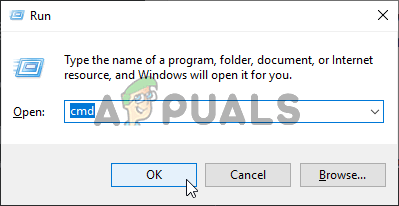
Komandas uzvednes palaišana
- Kad jums ir izdevies nokļūt paaugstinātā CMD uzvednē, ierakstiet šādu komandu un nospiediet taustiņu Enter, lai sāktu SFC skenēšanu:
sfc / scannow
Piezīme : Pirms sākat šo skenēšanu, ir svarīgi saprast, ka šīs darbības pārtraukšana nav iespēja. Šādi rīkojoties, sistēma var tikt pakļauta papildu loģiskām kļūdām, kas nākotnē var radīt citus kļūdu ziņojumus. Šī darbība var ilgt vairākas stundas, un pat tad, ja netiek ziņots par kļūdām, neuztraucieties pārāk daudz. SFC ir pazīstams ar to, ka nav ziņojis par aizstātajiem datiem.
- Pēc operācijas pabeigšanas restartējiet datoru un pārbaudiet, vai problēma ir novērsta nākamajā sistēmas startēšanas reizē. Kad nākamā sāknēšanas secība ir pabeigta, veiciet vēlreiz 1. darbību, lai atvērtu vēl vienu paaugstinātu CMD termināli.
- Pēc atgriešanās pie paaugstinātas CMD uzvednes ierakstiet šādu komandu un nospiediet taustiņu Enter, lai sāktu DISM skenēšanu:
DISM / Online / Cleanup-Image / RestoreHealth
Piezīme: Pirms šīs operācijas uzsākšanas ir ļoti svarīgi nodrošināt, lai jūsu interneta pieslēgums ir stabils. Paturiet prātā, ka DISM lielā mērā paļaujas uz WU komponentu, lai lejupielādētu jaunas kopijas, lai aizstātu sliktos datus.
- Kad skenēšana ir pabeigta, restartējiet datoru un pārbaudiet, vai problēma ir novērsta nākamajā sistēmas startēšanas reizē.
Gadījumā, ja viena un tā pati problēma joprojām pastāv, pārejiet uz zemāk redzamo pēdējo metodi, lai iegūtu norādījumus par katra OS komponenta atsvaidzināšanu.
4. metode. Remonta instalēšanas veikšana
Ja neviens no iepriekš minētajiem iespējamiem labojumiem jums nav palīdzējis, ļoti iespējams, ka radušos problēmu nevar atrisināt tradicionāli. Šajā gadījumā vienīgais veids, kā ļaut novērst problēmu, ir atsvaidzināt katru Windows komponentu.
Vieglākais veids, kā to izdarīt, nezaudējot personiskos datus, ir remonta instalēšana (jaunināšanas procedūra vietā. Bet drošākais veids, kā to izdarīt, ir saderīga instalācijas datu nesēja izmantošana.
PIEZĪME : Ja jums nav saderīga instalācijas datu nesēja, lūk kā to izveidot Windows 10 .
Kad esat to gatavs, izpildiet norādījumus ( šeit ), lai iegūtu norādījumus par remonta instalēšanas procedūras veikšanu.
5 minūtes lasīts